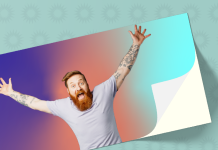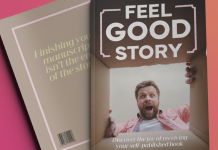Designerii au adesea nevoie de liste clare și structurate atunci când lucrează în Adobe InDesign. Bullet point-urile ajută la organizarea informațiilor, ghidează cititorul și susțin aspectul ordonat. Tutorialul nostru video prezintă trei metode practice de creare a punctelor, de la puncte negre standard la forme personalizate și grafice multicolore.
Ghidul nostru video pentru adăugarea punctelor în InDesign
Dacă preferați să urmăriți pașii pe ecran, videoclipul de mai jos o arată pe Lucy demonstrând trei abordări fiabile. Veți vedea cum creează punctele de bază, adaugă caractere colorate și își creează propriile puncte grafice personalizate pentru un aspect mai personalizat.
Pentru ce este utilizat Adobe InDesign?
Adobe InDesign este un program de machetare utilizat pentru a reuni text, imagini și elemente grafice într-un format controlat. Designerii îl folosesc pentru broșuri, reviste, pliante, cărți, meniuri, postere și orice proiect în care contează aspectul structurat și controlul tipografic precis.
De ce să alegeți InDesign pentru un proiect în loc de Photoshop?
Photoshop este creat pentru editarea imaginilor. InDesign este creat pentru lucrări de machetare. Acesta gestionează documente lungi, pagini principale, materiale legate, stiluri de paragraf și tipografie consecventă. Acest lucru îl face mai potrivit pentru proiectele de imprimare pe mai multe pagini, unde ierarhia, spațierea și structura textului sunt esențiale pentru design.
De ce să folosiți bullet points în proiectele InDesign?
Punctele fac informațiile mai ușor de procesat. Ele împart ideile complexe în pași, instrucțiuni sau caracteristici. În lucrările tipărite, ele susțin lizibilitatea și ajută la formarea unor aranjamente ordonate și echilibrate. Sistemul de stiluri din InDesign înseamnă, de asemenea, că puteți aplica în mod consecvent formatarea punctelor pe un document lung cu un singur clic.
Care sunt cele trei metode de adăugare a punctelor în InDesign?
Tutorialul lui Lucy demonstrează trei abordări.
- Puncte standard create prin stiluri de paragraf
- Bullets personalizate colorate folosind caractere specifice din fonturile sistemului dvs.
- Gloanțe multicolore complet personalizate, create ca glife într-un font personalizat
Aceste metode se pot adapta de la liste simple la designuri creative de marcă.
Cum se definesc punctele de bază în InDesign folosind stiluri de paragraf?
Videoclipul începe cu cea mai practică metodă. Stilurile de paragraf vă mențin formatarea consecventă în cadrul unui document, ceea ce este deosebit de util pentru rapoartele lungi, cataloagele și machetele de carte.
Deschideți panoul Paragraph Styles în Window (Fereastră), apoi Styles (Stiluri). Creați un stil nou din meniul panoului, denumiți-l și aplicați-l textului ales. Deschideți din nou setările stilului, apoi navigați la Bullets and Numbering (Buline și numerotare). Activați Previzualizare pentru a vedea modificările pe măsură ce le efectuați, apoi comutați tipul de listă la Bullets (Buline).
Spațierea poate fi reglată cu Indent stânga și Indent prima linie. Aceste controale stabilesc modul în care textul se aliniază după prima linie. Atunci când sunt setate corect, punctele bullet cu mai multe linii vor rămâne aliniate, în loc să sară înapoi în extrema stângă.
Cum pot adăuga culori și caractere speciale ca puncte de reper în InDesign?
În cea de-a doua metodă, Lucy introduce un bullet stilistic colorat. Mai întâi creați un nou swatch de culori în panoul Swatches. Apoi creați un nou stil de paragraf și adăugați un caracter bullet. Se poate utiliza orice glif din orice font instalat, inclusiv fonturi decorative. Lucy selectează un caracter dintr-un font dingbat pe care l-a descărcat.
Pentru a colora bullet-ul, creați un nou stil de caracter. Setați culoarea în secțiunea Culoare caracter și aplicați stilul de caracter în setările pentru bullet ale stilului de paragraf. Acest lucru vă oferă control deplin asupra culorii fără a afecta textul care urmează fiecărui punct.
De ce să folosiți un grafic personalizat multicolor ca punct de reper?
Un bullet grafic personalizat poate consolida un brand atunci când un simbol standard nu este suficient. În ultima metodă, Lucy își creează propriul font cu suport SVG prin FontStruct. Exportul fontului ca fișier TrueType plus SVG păstrează culorile atunci când este plasat în InDesign. Odată instalat, gliful poate fi adăugat la lista de puncte în același mod ca un caracter standard.
Dacă glonțul pare prea mare în raport cu textul, un stil de caracter cu o dimensiune redusă a punctului vă va permite să îl scalați cu grijă.
Face unele puncte bune
Bullet point-urile susțin claritatea și structura, iar InDesign vă oferă o gamă largă de moduri de a le stiliza. Fie că aveți nevoie de simple puncte negre, de pictograme colorate sau de o grafică personalizată care să reflecte un brand, aceste metode vă oferă un control fiabil asupra oricărui proiect.
Dacă doriți să dobândiți mai multe competențe, explorați celelalte Tutoriale InDesign și ghidurile noastre mai ample de design pentru suita Adobe. Acestea abordează tehnici utile pentru machetare, culoare, tipografie și pregătirea lucrărilor pentru imprimare.